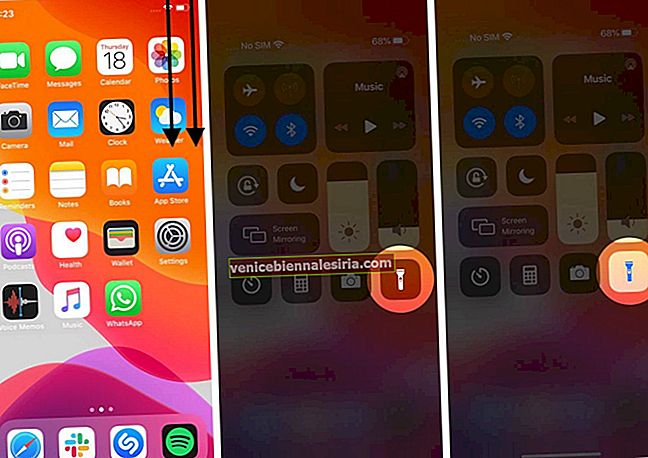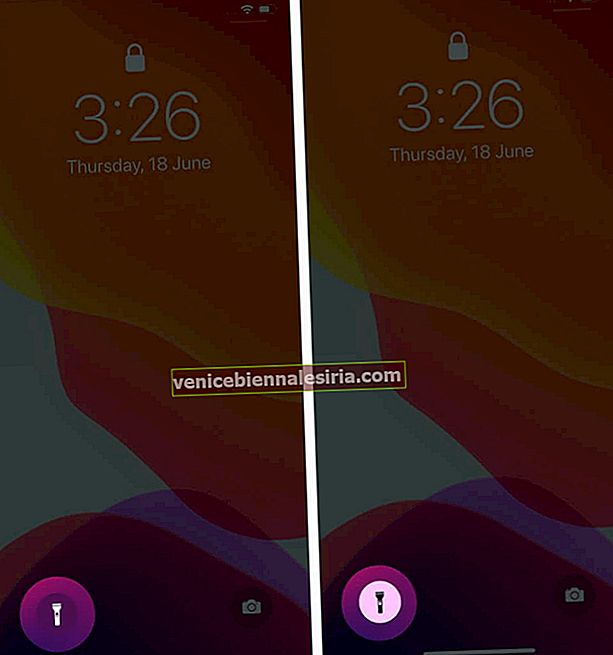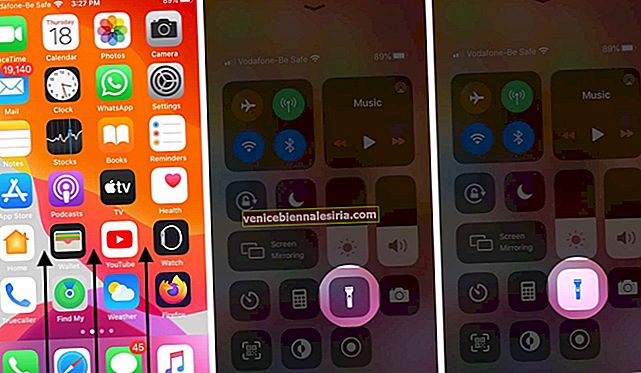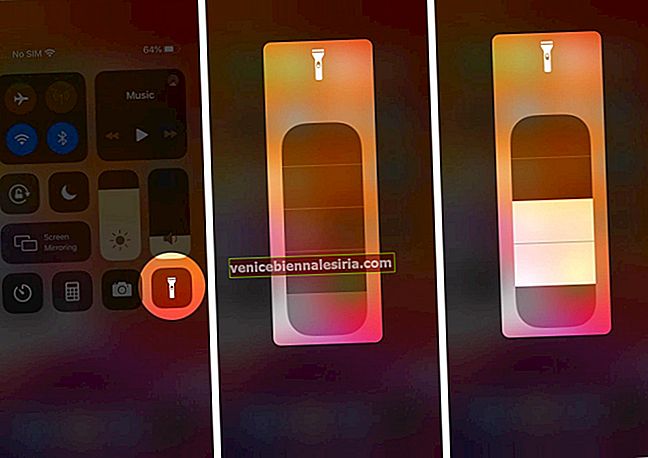У темних ситуаціях, коли ви намагаєтеся щось знайти, ліхтарик на вашому iPhone або iPad може стати в нагоді. Він яскравий і простий у використанні. Якщо ви новачок у iPhone, ось короткий посібник, який показує три способи використання ліхтарика на iPhone та iPad.
- Як увімкнути або вимкнути ліхтарик на iPhone 12, 11 Series та iPad Pro
- Увімкніть / вимкніть ліхтарик на iPhone 8 або раніше та iPhone SE 2020
- Попросіть Siri увімкнути ліхтарик на iPhone та iPad
- Змініть яскравість ліхтарика на iPhone та iPad
Як увімкнути або вимкнути ліхтарик на iPhone 12, 11 Series та iPad Pro
I. З центру управління:
- Проведіть пальцем вниз від верхнього правого кута вашого iPhone або iPad Pro
- Натисніть на значок ліхтарика, щоб увімкнути його.
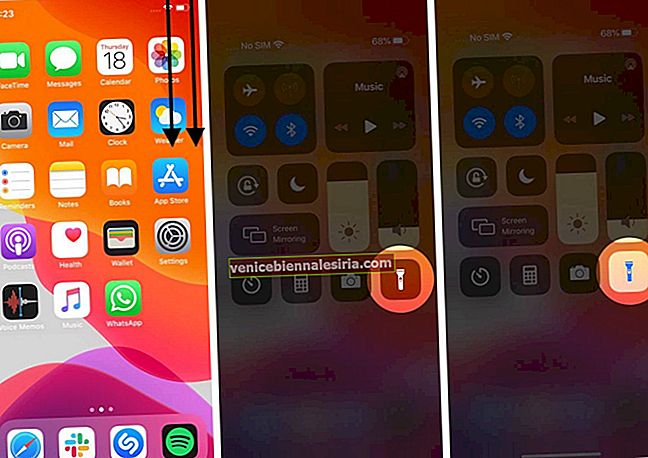
- Ще раз натисніть на ту саму піктограму, щоб вимкнути її
Не бачите кнопки ліхтарика? Подивіться, як налаштувати Центр управління та додайте піктограму для ліхтарика.
Ви можете використовувати ці методи на пристроях, що підтримують Face ID, включаючи iPhone 12 mini, 12 11 series, iPhone X та Xs Series, iPhone XR та iPad Pro.
II. З екрана блокування:
- Підніміть iPhone або торкніться один раз, щоб пробудити екран. Ви також можете натиснути праву кнопку
- Сильно натисніть на значок ліхтарика внизу ліворуч на екрані.
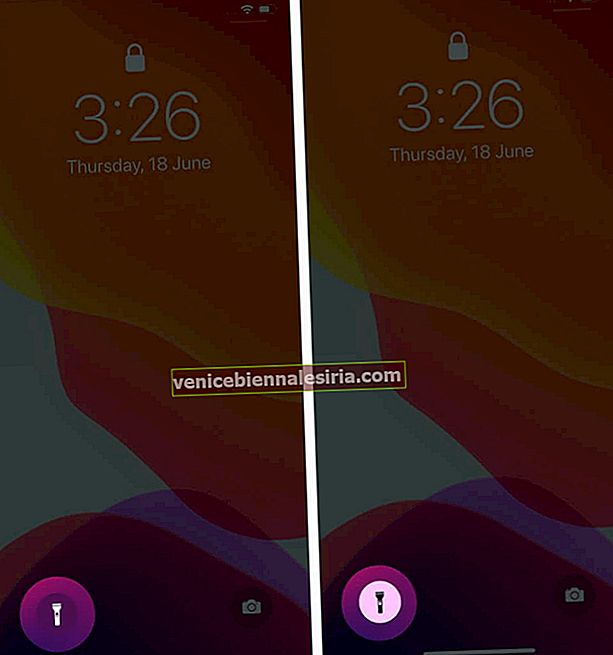
- Натисніть на нього ще раз, щоб вимкнути її
Додаткова інформація: Коли ви вмикаєте факел з екрана блокування, його яскравість збігається з останнім рівнем яскравості, який ви вибрали під час використання ліхтарика з Центру управління.
Примітка. Крім того, на екрані блокування можна провести пальцем вниз від верхнього правого кута, щоб відкрити Центр керування та ввімкнути, вимкнути або змінити яскравість ліхтарика.
Увімкніть / вимкніть ліхтарик на iPhone 8 або раніше та iPhone SE 2020
- Проведіть пальцем вгору від нижньої частини головного екрана або екрана блокування
- Натисніть на значок ліхтарика, щоб увімкнути його.
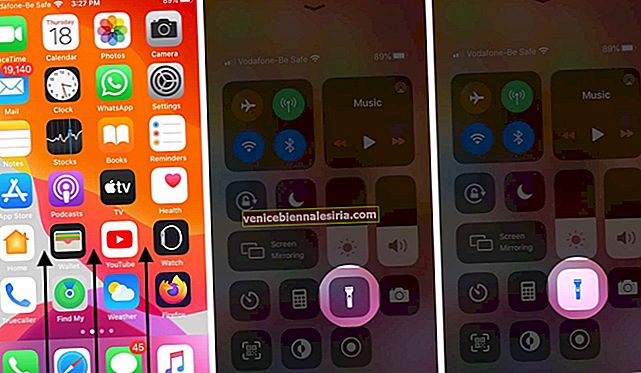
- Натисніть на нього ще раз, щоб вимкнути її
Не можете отримати доступ до Центру управління на екрані блокування? Відкрийте програму Налаштування → Торкніться ідентифікатора та пароля → введіть пароль.
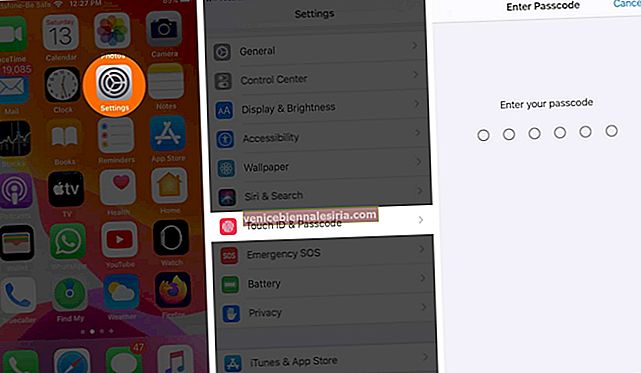
У розділі ДОЗВОЛИТИ ДОСТУП, КОЛИ ЗАБЛОКОВАНО, увімкніть перемикач для Центру управління.
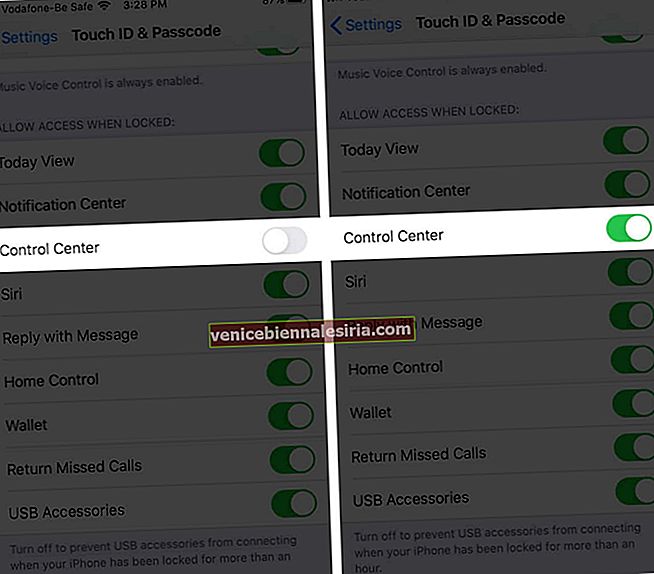
Не можете отримати доступ до Центру управління, коли ви знаходитесь у програмі? Відкрийте програму Налаштування → Центр керування → Увімкніть перемикач для доступу до програм.
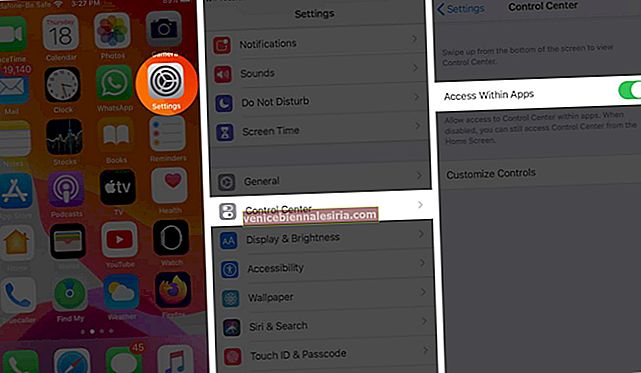
Попросіть Siri увімкнути ліхтарик на iPhone та iPad
- Виклик Siri на будь-якому iPhone або iPad Pro. Ви можете натиснути бічну кнопку, головну кнопку або скористатися Hey Siri
- Задайте йому одне з наступних питань
-
- Увімкніть ліхтарик
- Вимкніть ліхтарик
- Увімкни мій факел
- Ти ввімкнеш мій факел?
- Вимкніть мій факел
- Увімкніть ліхтарик
Змініть яскравість ліхтарика на iPhone та iPad
- Відкрийте Центр управління. Проведіть пальцем вниз від верхнього правого кута на iPhone за допомогою Face ID та iPad Pro. На інших iPhone проведіть пальцем вгору від нижньої частини екрана.
- Сильно натисніть на значок ліхтарика. Він буде розширюватися
- Перетягніть повзунок або торкніться одного з чотирьох рівнів яскравості.
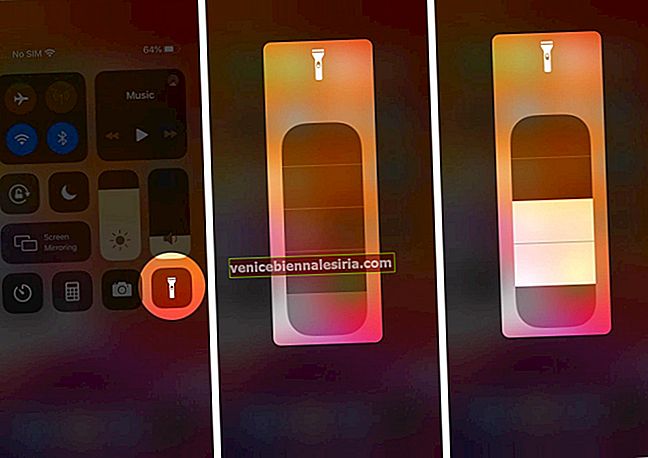
Вихід із системи…
Ось як ви можете ввімкнути та використовувати ліхтарик iPhone. Десь тому ми також переглянули сторонній додаток для ліхтарика iPhone. Це добре.
Нарешті, ви також можете мати світлодіодний спалах камери, коли ви отримуєте дзвінки або сповіщення. Це дуже зручно для деяких ситуацій та деяких людей. Обов’язково перевірте цю функцію один раз. Можливо, ви схильні його ввімкнути.
Ви також можете прочитати:
- Ліхтарик iPhone не працює? 5 швидких виправлень!